怎么样在Word2007中删除编辑论文空白页?
Word2007是一个文字处理器应用程序,也是Microsoft Office的一部分。在win7旗舰版64位下使用Word2007编辑论文遇到空白页,这种情况下的空白页不仅没有用处,而且会影响整个页面的排版,那么我们可以怎么把这些空白页删除呢?删除空白页的方法其实也是比较简单的,下面一起看看具体设置步骤。
具体方法如下:
1、首先,建立一张含有内容的文档,小编这份文档有7页,但最后一页是空白的;
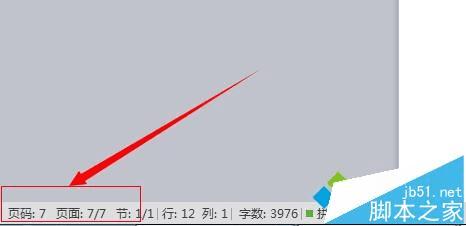
2、要将此页删除很简单,先将鼠标定位到该空白页的第一行,接着点击工具栏"开始"对应的"段落"然后在弹出的段落对话框,在选项"缩进和间距"里找到"行距",如下图,目前行距是默认的"单倍行距";
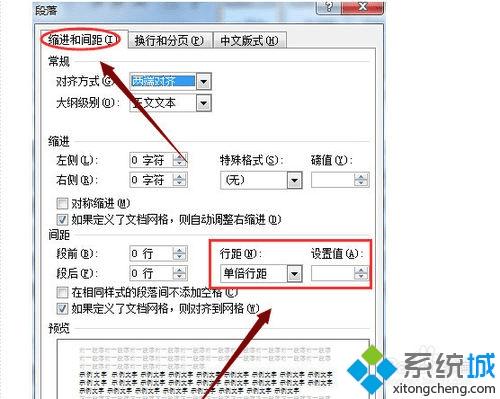
3、接着以上,我们将原来的单倍行距通过下拉按钮调整为"固定值",然后将默认值有原先的12磅改为1磅,点击确定保存返回到文档界面以后,我们就会发现最后的空白页被删除了;
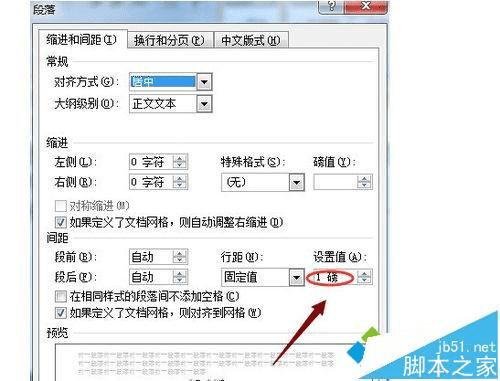
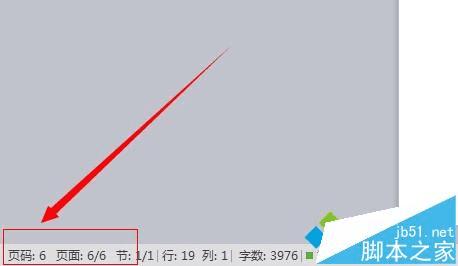
4、相信这个操作对大家来说是非常简单的,但是大家有没有发现现在pdf格式的文件越来越多了。有时我们要面多的不是普通的word文档,而是pdf文件,这时要删除其中的空白页该怎么办呢?其实只要将其转换成word格式就行了。
5、首先打开pdf格式转换工具,选择转换格式“文件转word";
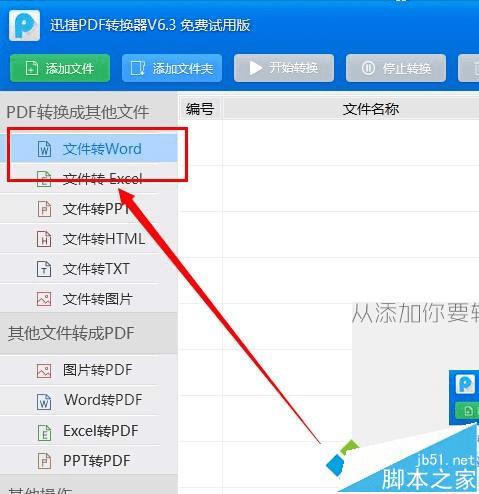
6、接着点击添加文件按钮,把要进行二次编辑的pdf文件添加进来,并设置文件的保存路径;
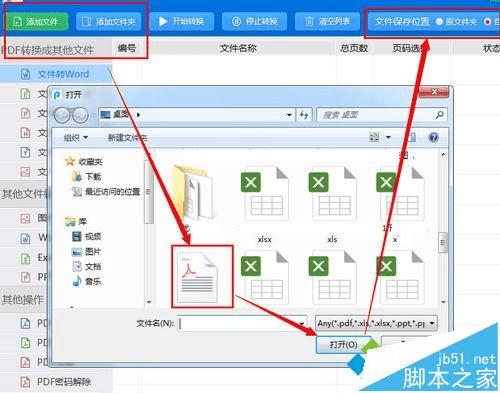
7、最后点击开始转换等待转换完成就可以了。
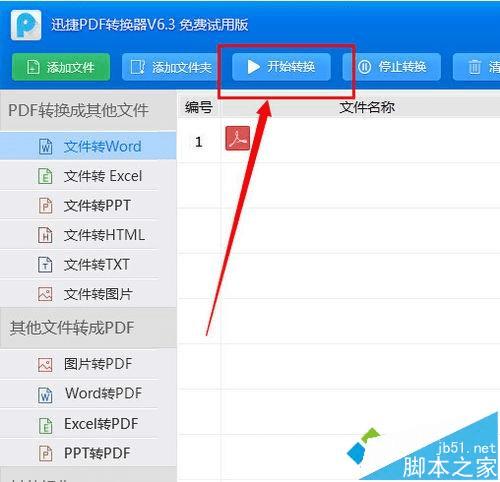
8、转换好了之后就可以打开文进行编辑啦。
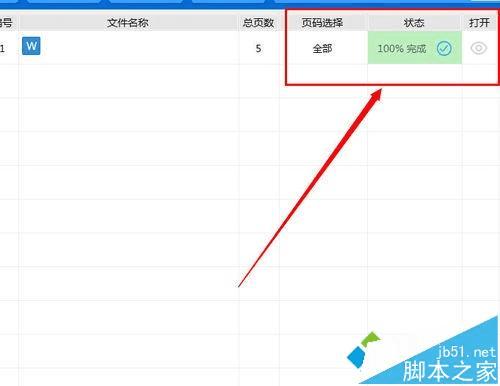
上述教程内容就是删除Word2007空白页的方法,删除之后就不会影响排版了,如果有遇到相同情况的用户可参考本教程解决问题。
本文地址:http://www.45fan.com/dnjc/53775.html
